Unter Windows 11 ist ein Design ein Paket, das mehrere Hintergrundbilder, Akzentfarben, Mauszeiger-Anpassung und in einigen Fällen Sounds enthält. Dieser Artikel von MiniTool behandelt die 10 besten kostenlosen Windows 11 Designs und Hintergründe, die Sie herunterladen können.
Top 10 der kostenlosen Windows 11 Designs
Hier sind 10 der besten Windows 11 Designs (Windows 11 Themes).
Top 1: Neueste Microsoft Windows 11-Designs
Microsoft hat das Design für Windows 11 aktualisiert. Es gibt 14 Kategorien mit Hunderten von Themen, die von Tieren, Spielen, Filmen, Autos bis hin zu Themen mit benutzerdefinierten Sounds und Panoramathemen für Konfigurationen mit zwei Monitoren reichen.
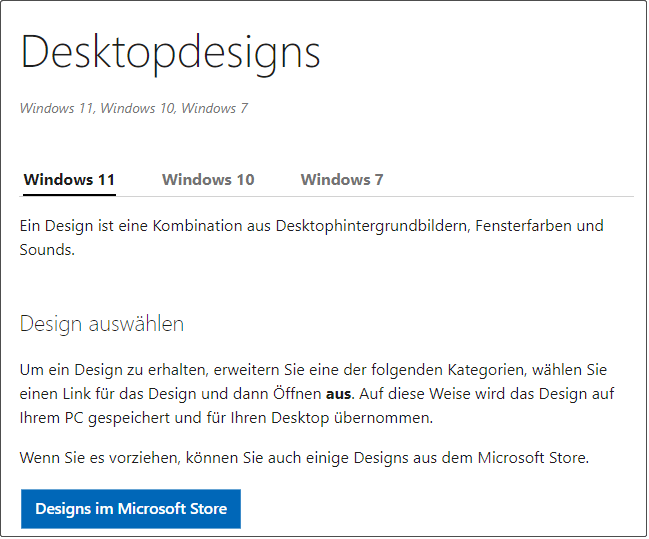
Sie können auf den Link unten klicken, um Windows 11 Designs (Windows 11 Themes) herunterzuladen. Vor dem Herunterladen wird jedoch keine Vorschau angezeigt.
>> Holen Sie sich Microsoft Windows 11-Designs
Top 2: MacOS Monterey SkinPack
Die Benutzeroberfläche von Windows 11 ähnelt der von MacOS. Wenn Sie es weiter anpassen möchten, damit es wie das Betriebssystem von Apple aussieht, ist das MacOS Monterey Pack genau das Richtige für Sie. Es ändert nicht nur Ihren Hintergrund, sondern auch Ihre Symbole, Taskleiste, Schaltflächen und Fenster. Sie können die Lite-Version kostenlos testen.
Tipp: Es wird empfohlen, alle anderen Skin-Pakete zu deinstallieren, bevor Sie dieses Skin-Paket installieren, da es zu Konflikten kommen kann.
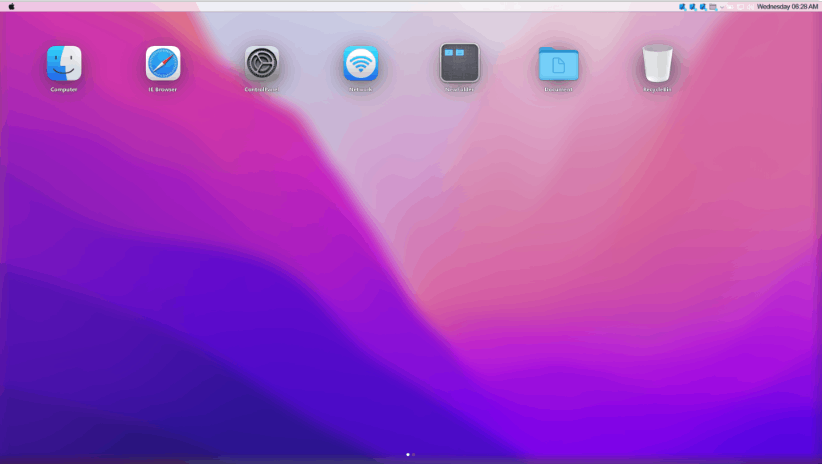
Um es herunterzuladen, können Sie auf die Schaltfläche unten klicken:
>>Hol dir macOS Monterey SkinPack
Top 3: Ubuntu Skin Pack
Obwohl das Unix-basierte Betriebssystem immer noch nicht mit vielen der in Windows verfügbaren Anwendungen und Funktionen kompatibel ist, ist es leicht und schnell. Allerdings können Sie Ihr Windows mit dem Ubuntu Skin Pack wie Unix aussehen lassen. Das Ubuntu Skin Pack ändert die gesamte Benutzeroberfläche von Windows 11, einschließlich der Taskleiste, Schaltflächen und Menüs.
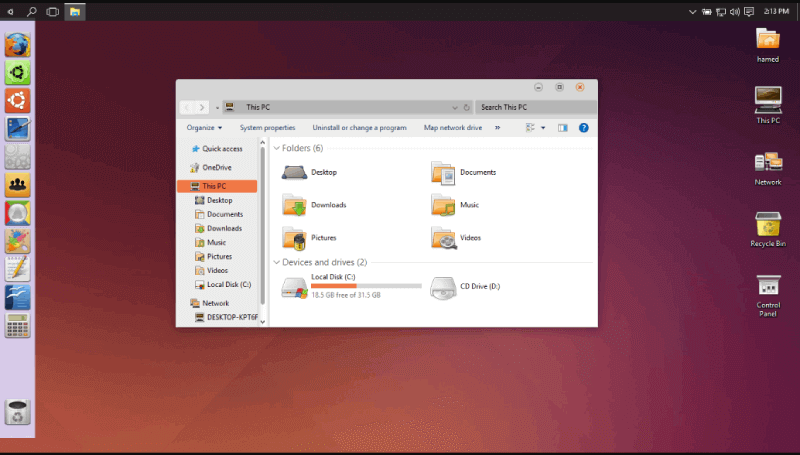
>> Holen Sie sich das Ubuntu-Skin-Paket
Top 4: 3D Theme
Das 3D Theme für Windows 11 PC ist eines der besten Designs, die Sie derzeit erhalten können, als das Paket 17 Hintergrundbilder enthält und ein einzigartiges Aussehen bietet. Die Installation dieses Themas ist sehr einfach, Sie können dieses Themenpaket verwenden, um 3D-Symbole und Ordner zu erhalten.

>> Holen Sie sich das 3D-Design
Top 5: Windows 11 Hintergründe
Wenn Sie nur Ihr Windows 11-Hintergrundbild ändern möchten, können Sie diesen Abschnitt lesen. WallpaperHub bietet offizielle Windows 11 Hintergrundbilder und sogar Windows 98-Hintergrundbilder. Diese Hintergrundbilder sind kostenlos, farbenfroh und perfekt für jeden Monitor mit voller Auflösung.
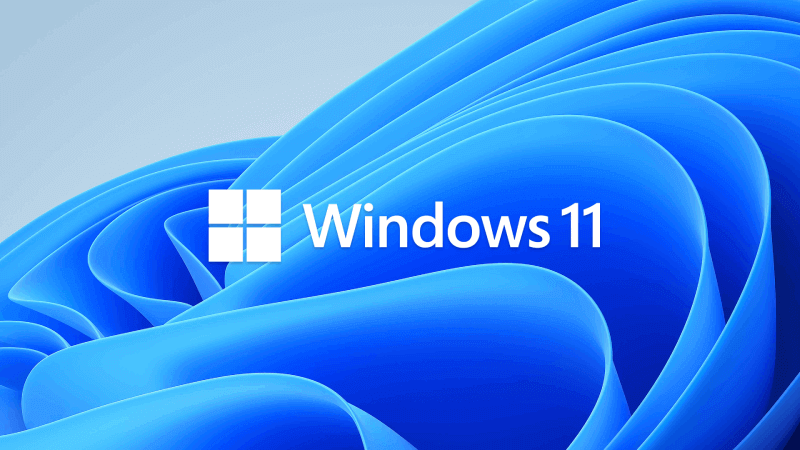
Top 6: Money Heist Theme
Money Heist alias La Casa de Papel ist eine der beliebtesten Serien mit viel Action und interessanten Charakteren. Mit diesem kostenlosen Themenpaket haben Sie nicht weniger als 15 HD-Hintergrundbilder mit Filmszenen, die Sie auf Ihrem Windows 11-Desktop einstellen können.

>>Get Money Heist (La Casa De Papel) Thema
Top 7: Fortnite Theme
Fortnite ist derzeit eines der größten Battle-Royale-Spiele auf dem Markt. Dieses Thema unterstützt Windows 11 und alle älteren Versionen bis Windows 7, sodass Sie es genießen können, unabhängig davon, ob Sie auf das neueste Betriebssystem aktualisieren oder nicht. Es enthält 15 HD-Hintergrundbilder, die In-Game-Szenen und alle Hauptfiguren darstellen, die Sie spielen können.

Top 8: Elden Ring Thema
The Elden Rings ist in letzter Zeit ein sehr beliebtes Spiel. Einige Spieler möchten das Elden Ring-Design verwenden. Die 15 HD-Hintergrundbilder, die in diesem Themenpaket enthalten sind, lassen Sie auch von Fantasiewelten träumen.
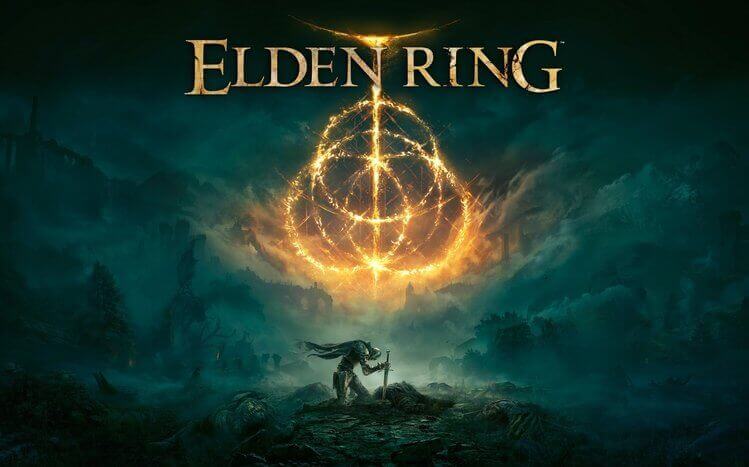
Top 9: Beaches (Dual Monitor) Theme
Beaches Theme ist für Dual-Monitor-Setups konzipiert, sodass es auch das Eintauchen verdoppelt. Mit 15 HD-Hintergrundbildern sehen Sie schlammigen, weichen Sand und türkisfarbenes Wasser von den schönsten Stränden der Welt.

>> Beaches (Dual Monitor) Theme
Top 10: Summer Landscape Theme
Das Summer Landscape Theme bringt Ihnen wunderschöne sommerliche Tageslandschaften mit 14 HD-Hintergrundbildern, an denen Sie Ihre Augen erfreuen können.
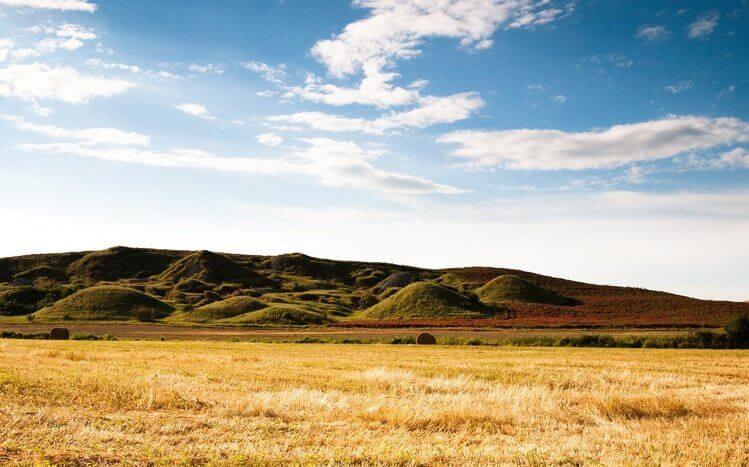
So ändern Sie Windows 11 Designs
Sie fragen sich vielleicht, wie Sie Ihr Windows 11 Design ändern können, folgen Sie diesen Anleitungen:
Schritt 1: Öffnen Sie die Einstellungen.
Schritt 2: Klicken Sie auf Personalisierung.
Schritt 3: Klicken Sie auf der rechten Seite auf die Seite Designs.
Schritt 4: Wählen Sie unter der Einstellung Aktuelles Design eines der verfügbaren Designs aus.
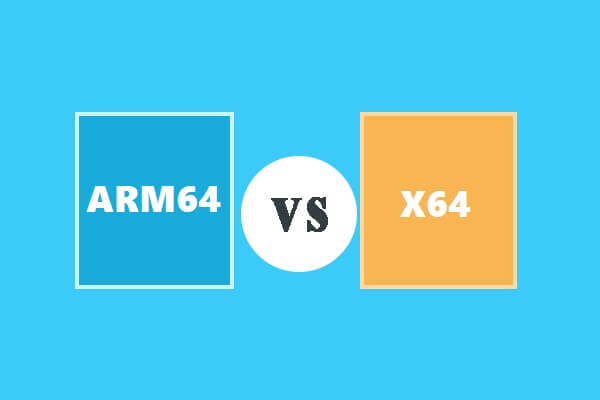
![[4 Möglichkeiten] Windows 11 erkennt den zweiten Monitor nicht](https://images.minitool.com/de.minitool.com/images/uploads/2022/07/windows-11-den-zweiten-monitor-nicht-erkennt-thumbnail.jpg)
